表紙
はじめに
Ⅰ 画面の説明
Ⅱ 表の扱い方
Ⅲ フォルダの扱い方
Ⅳ 集計表示の仕方
Ⅴ 参照用グリッド
Ⅵ HTML出力
Ⅶ 式と組込み関数
Ⅷ プログラム引数とコマンドモード
Ⅸ アクセス制御
Ⅹ 操作ログ
ⅩⅠ ライセンスの設定
はじめに
Ⅰ 画面の説明
Ⅱ 表の扱い方
Ⅲ フォルダの扱い方
Ⅳ 集計表示の仕方
Ⅴ 参照用グリッド
Ⅵ HTML出力
Ⅶ 式と組込み関数
Ⅷ プログラム引数とコマンドモード
Ⅸ アクセス制御
Ⅹ 操作ログ
ⅩⅠ ライセンスの設定
Ⅵ-3 グラフ
グラフの追加は、HTML出力ウィンドウの白地の領域でマウスの右ボタンをクリックし表示されたメニューから「グラフの追加」を選びます。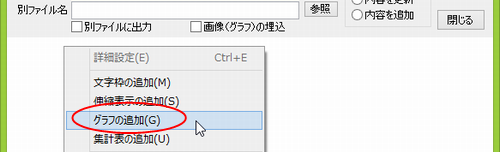 |
作成されたグラフはマウスの右ボタンをクリックした位置に配置されます。
メインウィンドウの【グラフ】タブと同じ設定の伸縮表示が作成されます。
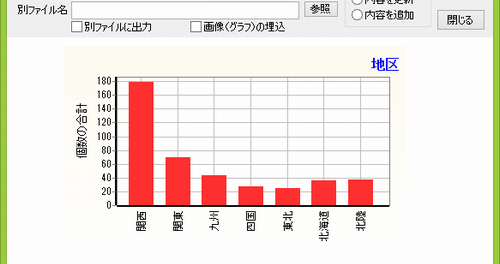 |
グラフ上で右クリックしてメニューを表示すると「詳細設定」等が有効になります。
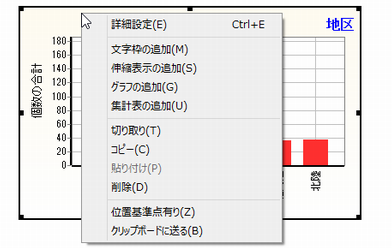 |
「詳細設定」を選ぶと「グラフの設定」ウィンドウが開き、色々な設定ができます。
「グラフの設定」ウィンドウの説明は「Ⅳ-12 グラフ表示」を参照して下さい。
 |
HTML出力での「グラフの設定」ウィンドウには【フォルダ】タブがあります。
【フォルダ】タブでフォルダの設定をすれば、現在のフォルダだけでなく、他のフォルダのグラフを置けます。